IntelliJ IDEA是一款智能好使的Java开发工具,IntelliJ IDEA能够帮助用户更好的去完成Java开发的任务。选择 IntelliJ IDEA,享受高效的 Java 开发。IntelliJ IDEA 的每个方面都旨在最大化开发者生产力。结合智能编码辅助与符合人体工程学的设计,让开发不仅高效,更成为一种享受。
软件简介
IntelliJ IDEA
功能强大,符合人体工程学的JVM IDE
为何选择 IntelliJ IDEA
享受高效的 Java 开发
IntelliJ IDEA 的每个方面都旨在最大化开发者生产力。结合智能编码辅助与符合人体工程学的设计,让开发不仅高效,更成为一种享受。
功能特色
高度智能
当 IntelliJ IDEA 为源码建好索引后,即可为各种上下文提供相关建议, 使开发者体验到无与伦比的快速和智能: 快速的智能代码补全功能、实时代码分析和可靠的重构工具。
开箱即用体验
任务关键型工具,例如集成版本控制系统以及多种支持的语言与框架随时可用,无需另外安装插件。
智能代码补全
基本代码补全在可见范围内为类、方法、属性和关键字提供名称建议, 而智能代码补全专注在当前 上下文并提供需要的类型建议。
框架针对性辅助
虽然 IntelliJ IDEA 是一种适用于 Java 的 IDE,但它也理解大量其他语言(例如 SQL、JPQL、HTML、JavaScript 等)并提供智能编码辅助,即使当语言表达式被注入到 Java 代码的字符串文字中也能够辨识。
促进生产力
IDE 可以预测您的需求,然后自动完成开发工作中繁琐而又重复的任务,使您可以专注于处理更重要的工作。
开发者人体工程学
在制定每一项设计和实现决策时,我们牢记开发者工作流中断所产生的风险,并尽力消除或降低这类情况的发生。
IDE根据您的开发内容并 自动调用相关工具。
深化内隐的智能设计
IntelliJ IDEA 中的编码辅助不仅仅体现在编辑器中,它还可以帮助您在处理其他工作时同样保持生产力:例如,填写属性、搜索元素列表、访问工具窗口或切换配置,等等。
最新变化
IntelliJ IDEA 2022为远程开发功能带来了多项质量改进,使其更美观、更稳定。 从 2022.2 开始,IntelliJ IDEA 使用 JetBrains Runtime 17,后者可以从多方面增强 IDE 体验和性能。
用户体验
运行当前文件
Run/Debug(运行/调试)微件新增了 Run Current File(运行当前文件)功能,可供在没有专门的运行配置的情况下轻松运行和调试单个文件。 通过它运行和调试当前打开的文件时,IDE 将自动使用最适合该文件的运行配置类型。
PreviousNext全局更改字体大小的键盘快捷键
新增的键盘快捷键可以更改编辑器中所有位置的字体大小。 要增大字体,请按 Alt+Shift+句号。 要减小字体,请按 Alt+Shift+逗号。 此外还有一个字体大小指示器,它会显示当前字体大小并提供将其恢复为默认值的选项。
macOS 上的 Merge All Project Windows(合并所有项目窗口)操作
我们为 macOS 用户引入了一项功能,利用此功能可以将所有打开的项目窗口合并成一个,将其变成选项卡。 转到 Window | Merge All Project Windows(窗口 | 合并所有项目窗口)即可执行此操作。
PreviousNext高亮显示检查的增强配置
现在,无需更改严重性级别即可配置配置检查在编辑器中的显示方式。 如需更改检查高亮显示样式,可以使用新的 Highlighting in editor(编辑器中的高亮显示)下拉菜单进行设置,该菜单清楚显示了所有可用选项。
Welcome(欢迎)屏幕上的 Cloning repository(正在克隆仓库)进度条
Cloning repository(正在克隆仓库)进度条现在位于 IDE 的 Welcome(欢迎)屏幕上,并直接显示在 Projects(项目)列表中,更清晰、更易用。
助记书签的新 Description(描述)字段
Add Mnemonic Bookmark(添加助记书签)对话框现已升级,增加了 Description(描述)字段,您现在可以使用该字段直接向书签添加描述。
编辑器
禁用自动块注释结束的新设置
现在,可以在按 Enter 键后禁用自动块注释结束。 为此,请转到 Settings / Preferences | Editor | Smart Keys(设置/偏好设置 | 编辑器 | 智能按键),取消选中 Enter 版块中的 Close block comment(结束块注释)复选框。
更快访问 Code Completion Settings(代码补全设置)
现在,您可以直接从代码补全弹出窗口中的垂直省略号菜单按钮访问 Code Completion Settings(代码补全设置)并配置偏好设置。
调整文件类型关联的新通知面板
当文件错误地与纯文本显式关联时,IntelliJ IDEA 现在会在通知中说明错误的文件类型关联并建议直接从编辑器中将其重置,无需在 Settings / Preferences(设置/偏好设置)中手动操作。
在 Markdown 文件中生成目录的新操作
现在,在 Markdown 文件中可以根据文档标题轻松生成目录。 新操作位于 Insert(插入)和 Generate(生成)弹出菜单中,可以通过 Alt+Insert 快捷键或右键点击调用。 IDE 将在当前文本光标处插入目录并以 标记将其括起,后续调用相同的菜单可以对其进行更新。
∨ 展开

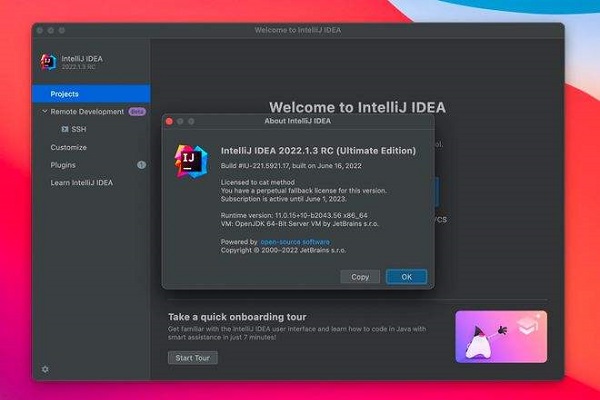





 Kate高级文本编辑器
Kate高级文本编辑器 核桃编程
核桃编程 Thonny Python编程工具
Thonny Python编程工具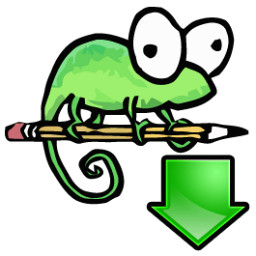 Notepad++ 64位中文版
Notepad++ 64位中文版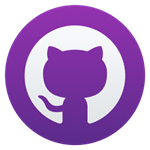 GitHub Desktop最新版2024
GitHub Desktop最新版2024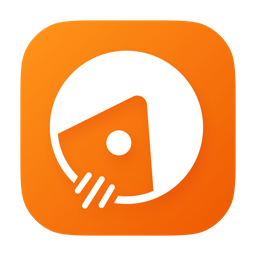 Apipost测试
Apipost测试 Wordpress中文免费
Wordpress中文免费 DevEco Studio
DevEco Studio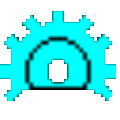 OtoStudio自主编程
OtoStudio自主编程 ADT Plugin for Eclipse最新版
ADT Plugin for Eclipse最新版 Lua for Windws
Lua for Windws RubyInstaller for Windows
RubyInstaller for Windows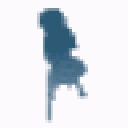 AVG MAKER DS 游戏制作工具
AVG MAKER DS 游戏制作工具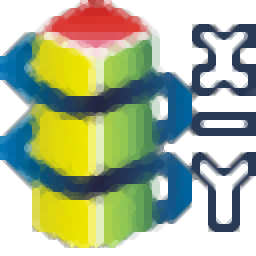 Delta WPLSoft软件
Delta WPLSoft软件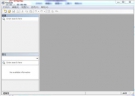 ResEdit资源编辑器
ResEdit资源编辑器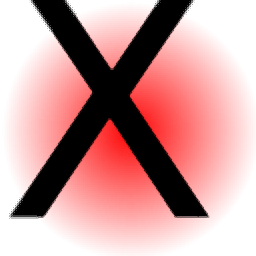 QXmlEdit
QXmlEdit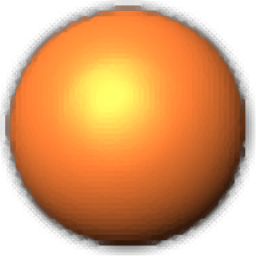 VbsEdit
VbsEdit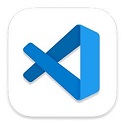 Visual studio code Mac版
Visual studio code Mac版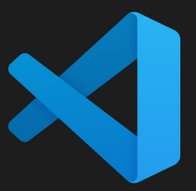 Visual Studio Code 64位编辑器
Visual Studio Code 64位编辑器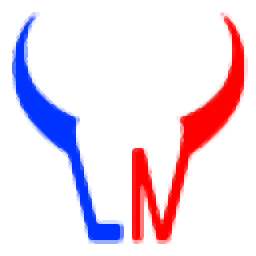 蓝牛源码管理助手
蓝牛源码管理助手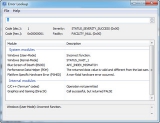
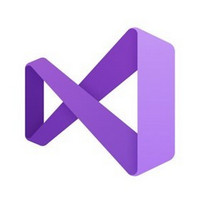
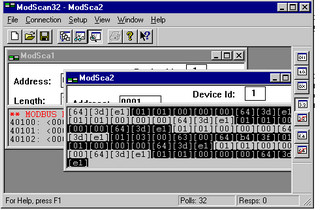
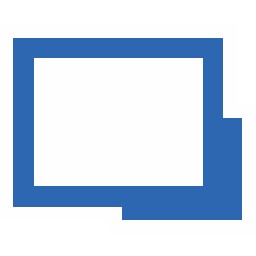

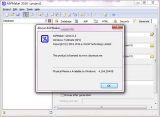



 java开发工具
java开发工具 Java SE Runtime Environment 7.0
Java SE Runtime Environment 7.0 Editplus中文版
Editplus中文版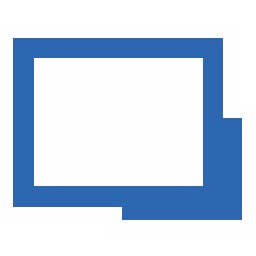 Java8 (JRE) Update
Java8 (JRE) Update MyEclipse2013破解
MyEclipse2013破解 JTMz(JDK + Tomcat + MySQL环境集成工具)
JTMz(JDK + Tomcat + MySQL环境集成工具)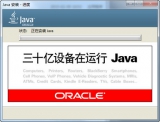 JRE 9中文版
JRE 9中文版 tomcat(Java服务器)
tomcat(Java服务器) jre 1.6(java虚拟机运行环境)
jre 1.6(java虚拟机运行环境)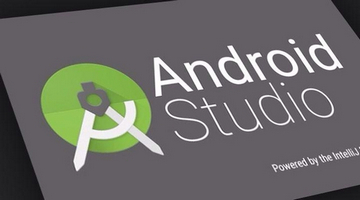 Android开发工具
Android开发工具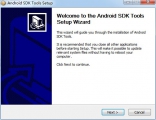 Android SDK安装包
Android SDK安装包 NetBeans IDE For Java EE
NetBeans IDE For Java EE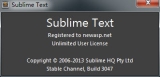 Sublime Text 3汉化版
Sublime Text 3汉化版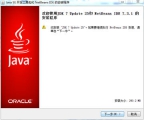 Java JDK(Java Development Kit)
Java JDK(Java Development Kit) Eclipse IDE for Java EE Developers
Eclipse IDE for Java EE Developers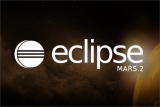 Eclipse IDE for Java Developers
Eclipse IDE for Java Developers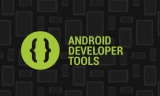 Android NDK 64位
Android NDK 64位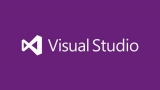 Visual Studio Ultimate 2015 旗舰版
Visual Studio Ultimate 2015 旗舰版 PhpStorm 2022中文便携版
PhpStorm 2022中文便携版 PhpStorm 2022
PhpStorm 2022 Eclipse汉化版
Eclipse汉化版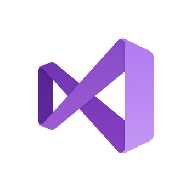 Microsoft Visual Studio 2022
Microsoft Visual Studio 2022 VisualCppRedist AIO VC运行库安装工具
VisualCppRedist AIO VC运行库安装工具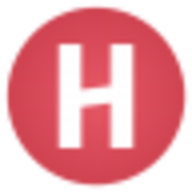 Hosts切换工具
Hosts切换工具 Eclipse Kepler
Eclipse Kepler PhpStorm2021中文版
PhpStorm2021中文版 TaskBuilder专业版 1.3.30 官方最新版
TaskBuilder专业版 1.3.30 官方最新版 Prepros Windows版 7.8.5 官方免费版
Prepros Windows版 7.8.5 官方免费版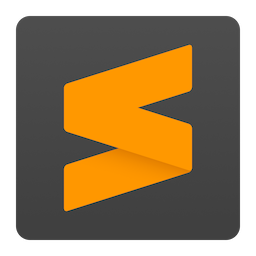 Sublime Text4 文本编辑器最新版 4.0.4143 绿色汉化版
Sublime Text4 文本编辑器最新版 4.0.4143 绿色汉化版 HBuilderX编辑器 3.6.14.20221215 官方版
HBuilderX编辑器 3.6.14.20221215 官方版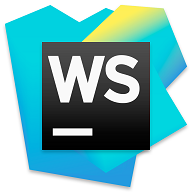 JetBrains WebStorm 2022 2022.2 官方版
JetBrains WebStorm 2022 2022.2 官方版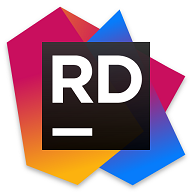 JetBrains Rider 2022 2022.2 官方版
JetBrains Rider 2022 2022.2 官方版